Ramai di antara kita yang bekerja atau bersekolah dari jarak jauh, jadi menulis lebih penting daripada sebelumnya agar kita dapat berkomunikasi dengan jelas. Bagi kebanyakan orang, menulis artikel adalah tugas yang sukar. Penulisan artikel memerlukan anda mempunyai kemahiran menulis. Sekiranya anda ingin memperbaiki penulisan anda, anda boleh menggunakan beberapa alat penulisan seperti Grammarly Check dan Microsoft Editor.
Grammarly dan Microsoft Editor adalah alat menulis. Mereka dapat memeriksa tatabahasa dan banyak lagi dalam dokumen, surat, dan web. Dengan alat penulisan ini, kedua-dua pemula dan profesional dapat menulis dengan yakin. Dengan ciri-ciri yang membantu memperkuat ejaan, tatabahasa, dan gaya anda. Seterusnya, kami akan membandingkan dua alat penulisan ini dan membantu anda memilih yang sesuai.
Kandungan
Bahagian 1 - Grammarly 1. Apa itu Grammarly 2. Cara Menggunakan Grammarly
Bahagian 2 - Editor Microsoft 1. Apa itu Penyunting Microsoft 2. Cara Menggunakan Penyunting Microsoft
Bahagian 1 - Grammarly
1. Apa itu Grammarly
Grammarly adalah pemeriksa tatabahasa dalam talian. Dengan pemeriksa tatabahasa ini, anda dapat memeriksa teks bahasa Inggeris anda untuk kesalahan tatabahasa, ejaan, dan tanda baca dan menghantar teks bahasa Inggeris anda ke platform dan menggunakan pangkalan data mereka yang besar untuk membantu anda mengesan dan membetulkan kesalahan dalam teks anda.
Sementara itu, ini bukan sekadar pemeriksaan tatabahasa, pemeriksaan ejaan, atau pembetulan tanda baca. Ini adalah alat penulisan yang komprehensif yang akan membantu anda menulis teks yang jelas dan sempurna yang akan meninggalkan kesan yang berterusan kepada pembaca anda. Dengan Grammarly, anda dapat meningkatkan kemahiran menulis dalam membetulkan masalah tatabahasa, ejaan, tanda baca dan struktur ayat, kata-kata yang salah digunakan, menaip, dll.
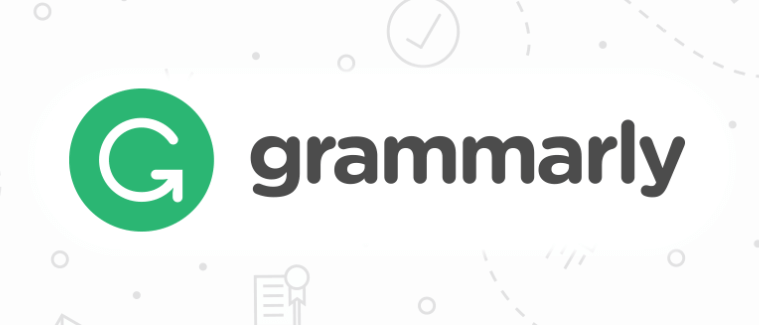
Kelebihan:
- Berikan laporan statistik terperinci mengenai artikel
- Boleh menetapkan matlamat penulisan anda sendiri
- Berikan lebih banyak cadangan untuk pengubahsuaian teks
Keburukan:
- Hanya menyokong empat jenis bahasa Inggeris
2. Cara Menggunakan Grammarly
Terdapat dua versi Grammarly. Anda boleh menggunakan sambungan Grammarly atau Grammarly talian. Sekarang, kami akan mengajar anda bagaimana menggunakan dua versi ini.
Peluasan Grammarly
Grammarly menawarkan pelanjutan penyemak imbas untuk Chrome, Safari, Firefox, dan Microsoft Edge. Ini dapat membantu anda mengelakkan kesalahan menulis di Gmail, Facebook, WordPress, Linkedin, dan tempat lain yang anda tulis di Internet.
Langkah 1. Anda perlu mengunjungi Kedai Chrome untuk memuat turunnya.
Langkah 2. Cari Grammarly . Pilih Grammarly, muat turunnya, dan klik "Tambah pelanjutan".
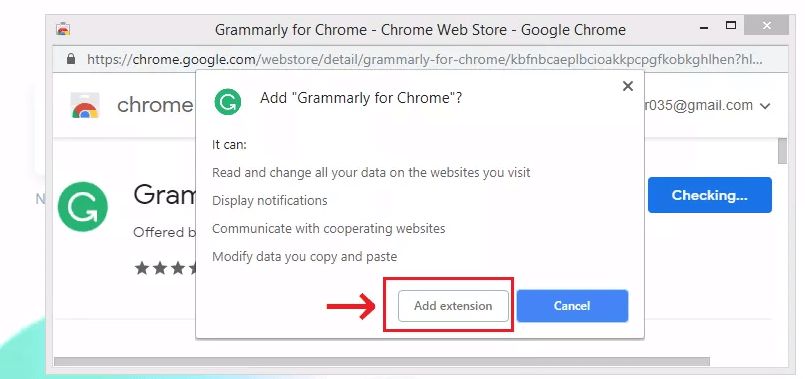
Langkah 3. Setelah memasang pelanjutan, anda akan melihat ikon "G" hijau di bar atas penyemak imbas anda. Klik ikon, akan muncul bar alat. Anda boleh menyesuaikan pilihan anda dengan mengklik ikon "G" di bar alat penyemak imbas anda.
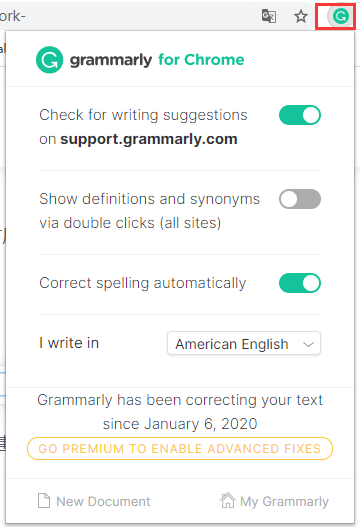
Langkah 4. Setelah peluasan Grammarly dipasang, anda akan mula melihat cadangan penulisan semasa anda menaip di laman web yang berbeza.
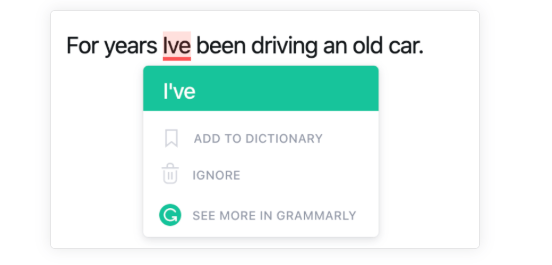
Grammarly Talian
Grammarly adalah pembantu penulisan dalam talian percuma. Grammarly menawarkan perkhidmatan pemeriksaan tatabahasa, pemeriksaan ejaan, dan pengesanan plagiarisme bersama dengan cadangan mengenai kejelasan menulis, kesimpulan, perbendaharaan kata, gaya penyampaian, dan nada. Dari tatabahasa dan ejaan hingga gaya dan nada, Grammarly membantu anda menghilangkan kesilapan dan mencari kata-kata yang sesuai untuk menyatakan diri.
Langkah 1. Navigasi ke laman web Grammarly . Anda boleh Log masuk ke laman web dengan akaun Google, Apple, atau Facebook anda.
Langkah 2. Muat naik dokumen atau buat dokumen baru dalam Grammarly.
Langkah 3. Apabila tatabahasa mengesan masalah penulisan dalam teks, anda akan melihat garis bawah berwarna merah, biru, hijau, atau ungu. Klik mana-mana perkataan atau frasa yang digarisbawahi untuk melihat cadangan Grammarly.
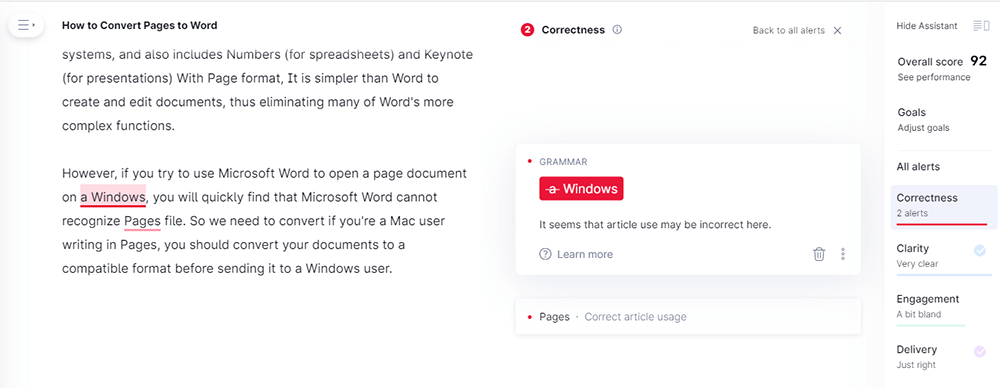
Langkah 4. Klik butang "Muat turun" di bar sisi untuk memuat turun dokumen.
Bahagian 2 - Editor Microsoft
1. Apa itu Penyunting Microsoft
Microsoft Editor adalah pembantu penulisan kecerdasan buatan yang akan membantu anda menulis dengan yakin dalam lebih daripada 20 bahasa. Microsoft Editor tidak hanya memberikan nasihat tatabahasa asas dan pengesanan ejaan tetapi juga sentuhan tatabahasa lanjutan.
Sementara itu, Di mana sahaja anda menulis buku, anda boleh menerima maklum balas mengenai LinkedIn, Gmail, Facebook, dan laman web lain melalui pelanjutan penyemak imbas ini. Sekiranya anda mahu editor tidak hanya membantu di Web, anda boleh membuka Word dan mencari ikon "Editor" untuk melihat bagaimana editor dapat membantu seluruh dokumen, e-mel, dan Web yang lain.
Kelebihan:
- Menyokong lebih daripada 20 bahasa yang berbeza
- Masa pengesanan yang pantas
Keburukan:
- Sambungan Editor Microsoft hanya menyokong penyemak imbas Edge dan Chrome
2. Cara Menggunakan Penyunting Microsoft
Langkah 1. Pergi ke laman utama Editor Microsoft. Muat turun versi mengikut penyemak imbas anda.

Langkah 2. Klik butang "Tambahkan ke Chrome" untuk memuat turun Editor Microsoft.
Langkah 3. Klik butang "Microsoft Editor Extension" di sebelah bar alamat dan kemudian log masuk dengan akaun Microsoft anda.
Petua
"Sekiranya anda log masuk dengan akaun yang dikaitkan dengan akaun Microsoft 365 (Office 365), anda akan mendapat akses ke lebih banyak ciri."
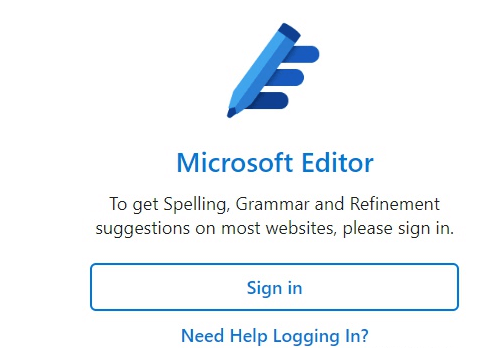
Langkah 4. Tetapkan Editor Microsoft. Anda boleh memilih apa yang diperiksa oleh Editor, dan anda boleh mematikan Editor untuk laman web yang anda tidak mahukan perkhidmatannya.
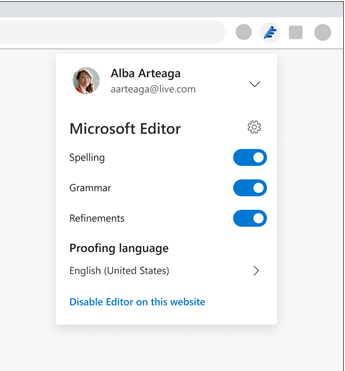
Langkah 5. Apabila anda menulis e-mel baru, catatan Facebook , tweet di Twitter di web, pelanjutan akan memaparkan cadangan ejaan, tatabahasa, dan penambahbaikan (seperti tanda baca).
Petua
"Sekiranya terdapat kesalahan tatabahasa, anda akan melihat garis bawah goyangan merah, yang boleh anda klik untuk mengakses cadangan ejaan yang betul. Jika anda melihat dua garis bawah biru, ada masalah dengan tanda baca. Garis bawah garis miring biru menunjukkan segmen teks yang perlu diubah suai. "
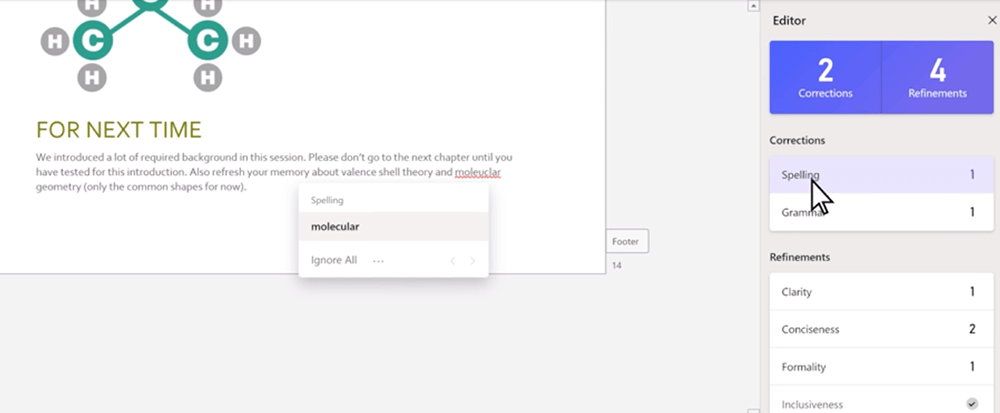
Bahagian 3 - Grammarly Microsoft Grammarly VS
Grammarly dan Microsoft Editor mempunyai banyak persamaan dan perbezaan. Di bawah ini kita akan membandingkan dan menganalisis dua platform ini dari segi antara muka, platform yang berlaku, dan versi lanjutan yang dapat membantu anda memilih yang lebih baik.
1. Antara muka
Antaramuka adalah perasaan produk yang paling intuitif, dan bahagian inilah yang paling mempengaruhi pengalaman pengguna secara langsung. Semuanya memberikan paparan pembacaan teks di sebelah kanan halaman dan dapat dilancarkan dengan mengklik ikon secara langsung di bar alat.
Grammarly:
Grammarly meletakkan kategori pada bar alat. Dari segi statistik, data yang sama dan lebih terperinci dapat diberikan, tetapi laporan statistik yang sesuai hanya dapat dilihat setelah mengklik jumlah skor. Anda juga boleh memuat turun laporan statistik dalam format PDF.
Editor Microsoft:
Microsoft Editor memaparkan kategori secara langsung di kotak proofreader. Di kotak pembaca bukti, Editor Microsoft memaparkan keterbacaan dokumen, jumlah kata individu, dan jangka masa membaca yang diharapkan. Lebih-lebih lagi, klik pada jumlah skor; anda secara intuitif dapat melihat apa yang perlu diperbaiki untuk meningkatkan skor.
2. Fungsi Lanjutan
Fungsi asas kedua-dua alat ini hampir sama, tetapi perbezaan utamanya adalah pada fungsi lanjutan.
Grammarly:
Grammarly menyediakan "fungsi Menulis Matlamat". Sementara itu, ia juga memberikan kefasihan yang lebih disasarkan untuk penulisan profesional, seperti peningkatan kosa kata, pemilihan suara pasif, dan sebagainya.
Editor Microsoft:
Editor Microsoft hanya mempunyai tiga blok fungsi utama: Pembetulan, Penyempurnaan, dan Peningkatan Tatabahasa.
3. Platform yang berkenaan
Editor Microsoft dan Grammarly berfungsi dengan sempurna di Word, Word Online, dan Outlook. Walau bagaimanapun, platform yang sesuai untuk pemalam penyemak imbas berbeza.
Grammarly:
Grammarly menyokong penyemak imbas Edge, Chrome, dan Firefox.
Editor Microsoft:
Microsoft Editor pada masa ini hanya menyokong Edge dan Chrome.
Soalan Lazim
1. Bagaimana menggunakan Grammarly dalam Word?
Anda boleh memuat turun versi terkini Grammarly for Microsoft Office di " Grammarly for Microsoft Word " dan ikuti arahan pada halaman tersebut untuk memasangnya.
2. Bagaimana cara mendapatkan Grammarly Premium secara percuma?
Grammarly Premium melampaui tatabahasa untuk membantu anda memastikan bahawa semua yang anda tulis jelas, menarik dan profesional. Anda boleh membaca " 3 Cara Mendapatkan Grammarly Premium Percuma " untuk mendapatkan Grammarly Premium percuma.
3. Apakah alternatif Grammarly harus saya gunakan untuk meningkatkan penulisan saya?
Selain Grammarly, terdapat banyak pemeriksa tatabahasa dalam talian untuk meningkatkan kemahiran menulis anda seperti ProWritingAid , Slick Write , dan sebagainya. Untuk maklumat lebih lanjut, anda boleh membaca " Pemeriksa Tatabahasa Kuat Percuma Tertinggi untuk Teks ".
Kesimpulannya
Melalui perbandingan di atas, saya percaya anda mempunyai pemahaman yang baik mengenai Grammarly dan Microsoft Editor. Sekiranya anda hanya pengguna biasa, Microsoft Editor adalah pilihan yang baik. Walaupun tidak mempunyai beberapa ciri canggih, itu memadai untuk kebanyakan senario penulisan. Sekiranya anda seorang penulis profesional, Grammarly adalah yang terbaik. Ia mempunyai fungsi pengubahsuaian tatabahasa yang kaya dan hebat dan dapat memberi anda banyak nasihat berguna untuk setiap aspek penulisan anda.
Adakah artikel ini bermanfaat? Terima kasih atas maklum balas anda!
YA Atau TIADA
































Komen